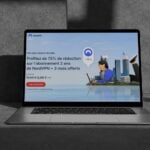La liste des messages dans la partie droite de la fenêtre Outlook Express présente différentes informations comme l’expéditeur, l’objet, la date etc. Vous pouvez personnaliser ces colonnes selon ce qui vous intéresse pour chacun des dossiers de l’arborescence.1 Sélectionnez le dossier dont vous voulez personnaliser l’affichage. Par exemple cliquez dans l’arborescence sur2 A droite pointez un titre de colonne par exemple :Cliquez sur le bouton droit et sélectionnez Colonnes.Dans la liste présentée à gauche, les cases cochées correspondent aux informations actuellement affichées. Inversement, les cases décochées correspondent aux informations disponibles mais non affichées.3 Pour supprimer une colonne, décochez la case correspondante, par exemple :4 Pour ajouter une information, cochez la case correspondante, par exemple :5 La zone en dessous permet de spécifier la largeur de la colonne en pixels.Par défaut la colonne Taille mesure 75 pixels. Vous pouvez augmenter ou réduire cette taille en double-cliquant dans la zone et en tapant, par exemple :6 Les deux premiers boutons à droite servent à modifier l’ordre des colonnes.Si vous voulez placer une information avant une autre, sélectionnez-la dans la liste, par exemple :Cliquez sur le bouton Monter jusqu’à ce qu’elle atteigne la position souhaitée.7 Inversement pour placer une information après une autre, sélectionnez-la et cliquez surAu besoin, renouvelez le clic jusqu’à ce qu’elle soit à la place souhaitée.8 A tout moment, vous pouvez revenir aux paramètres par défaut en cliquant sur le bouton9 Quand vous avez effectué toutes les modifications que vous vouliez apporter aux colonnes dinformation, cliquez sur le bouton OK.
🔴 Pour ne manquer aucune actualité de 01net, suivez-nous sur Google Actualités et WhatsApp.